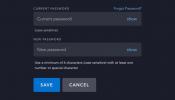En tant que lecteur multimédia, VLC est optimisé pour ouvrir et diffuser des fichiers multimédias numériques. Mais si vous chargez un fichier multimédia numérique pris en charge dans l'application et qu'il ne diffuse pas de son, vous pouvez vérifier quelques éléments pour réactiver la piste audio.
Fond
VLC est un lecteur multimédia gratuit développé par le projet open source VideoLAN. L'application est disponible dans les éditions Mac, Windows et Linux. VLC prend en charge la lecture d'une large gamme de formats multimédias numériques. Le programme peut ouvrir l'audio numérique aux formats MP3, M4A, WMA, WMV, OGG, RA et WAV et la vidéo numérique aux formats MOV, MP4, M4V, 3GP, MPG, TS, VOB, ASF, AVI, WMV, MKV, RM, DV et FLV.
Vidéo du jour
Paramètres de l'application
Si jamais VLC ne parvient pas à lire l'audio sur un fichier multimédia numérique, vous devez immédiatement vérifier les paramètres de l'application. Examinez l'icône du haut-parleur sur l'interface du programme, c'est le contrôle du lecteur qui gère les niveaux de volume. Si l'icône affiche un « X » rouge, le fichier multimédia numérique chargé est coupé. Pour désactiver la sourdine, cliquez simplement sur l'icône du haut-parleur et le « X » rouge disparaîtra. Mais si cela ne résout pas le problème, accédez à l'onglet "Audio" du menu du programme et sélectionnez l'option "Piste audio". Si la lecture audio est définie sur « Désactiver », choisissez l'une des pistes audio disponibles pour activer le son sur le fichier multimédia numérique.
Compatibilité des codecs
Tous les fichiers multimédias numériques sont le produit d'un processus appelé compression. Pendant la compression, les flux multimédias (par exemple, les pistes audio et vidéo) sont écrits avec des codecs. Un codec est un algorithme spécial qui traduit les informations numériques dans un format lisible. Une fois les flux multimédias encodés, ils sont combinés en un seul fichier grâce à l'utilisation d'un conteneur multimédia. Même si VLC prend en charge le format d'un fichier multimédia numérique et qu'il dispose des paramètres appropriés pour diffuser le son, il ne peut pas lire la piste audio si votre système ne prend pas en charge le codec audio. Néanmoins, vous pouvez confirmer si votre système dispose ou non des bons composants pour lire l'audio codec en chargeant le fichier multimédia numérique dans un outil d'identification de codec comme GSpot ou Inspecteur vidéo. Non seulement ces utilitaires gratuits peuvent identifier le codec audio d'un fichier multimédia numérique, mais ils peuvent également vous indiquer de télécharger les composants manquants. Ces outils peuvent également confirmer si un fichier multimédia numérique problématique a été compressé sans piste audio. Si tel est le cas, ce problème ne peut pas être corrigé dans VLC.
Bugs
Tout type de problème peut empêcher un programme d'accomplir une tâche pour laquelle il est autrement équipé. Si VLC ne parvient pas à diffuser le son sur un fichier multimédia numérique chargé, un bogue logiciel peut être à blâmer. Bien que la réinstallation du lecteur multimédia puisse résoudre le problème, vous pouvez gagner du temps en recherchant les mises à jour logicielles. Pour ce faire, allez dans l'onglet « Aide » du menu du programme et sélectionnez « Rechercher les mises à jour… » Suivez les instructions à l'écran pour obtenir la dernière version de VLC. En plus de mettre votre application à jour, ce processus peut réparer des problèmes de performances comme une lecture audio infructueuse.